
— Publié le 21 septembre 2024 —
Traditionnel outil pour créer des blog, WordPress a évolué et permet de créer aujourd’hui tout type de site web. Néanmoins, la notion d’Articles perdure avec son lot de fonctionnalités : les archives, les détails d’articles, les pages catégories…
N’avez -vous jamais eu besoin de créer un article de type Actu qui renvoie vers un autre site web, comme un média ? Et là ca coince… Du coup, ce qu’on fait le plus souvent, c’est créer l’article quand même et mettre le lien dans le contenu avec une petit intro ou y coller un pdf quand le lien de destination est un article en pdf. Ca fait le job mais ça n’est pas top. Aujourd’hui, on vous explique comment conserver vos articles traditionnels en y ajoutant des articles dont le lien « Lire la suite… » mène à un site externe.
Installer le plugin Page Links to
Si vous nous lisez régulièrement, vous savez qu’on n’est pas fan de plugins mais là, faisons une exception.
La 1ère étape est donc de télécharger le plugin :
Ensuite vous faîtes comme d’habitude :
- Connectez-vous à votre backoffice WordPress
- Allez dans Extensions / ajouter
- Sélectionnez votre fichier zip précédemment téléchargé
- Activez-le
Utiliser le plugin Page Links to
C’est très simple, il n’y a rien à paramétrer. Rendez-vous dans l’un de vos articles et vérifiez en cliquant à droite sur « Options de l’écran » que la case « Lier la page vers » est bien cochée :
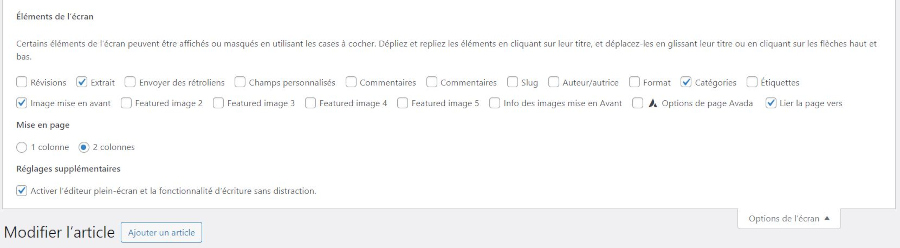
Descendez ensuite sous votre article et vous allez voir ce bloc :
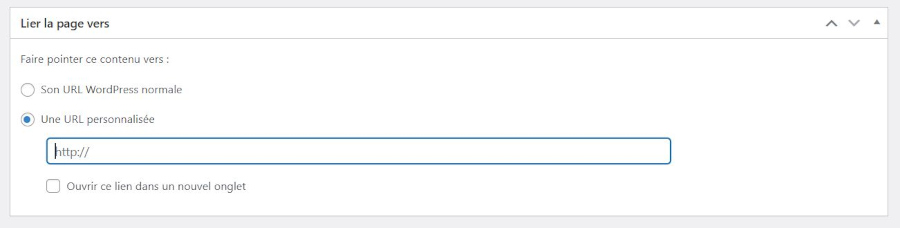
Il suffit de cocher « Une URL personnalisée », copier / coller votre URL de destination et si vous souhaitez l’ouvrir dans un nouvel onglet, ce que nous vous recommandons si l’article pointe vers un site qui n’a rien à voir avec vous.
Conclusion
Voilà, une astuce toute simple qui nous facilite grandement la vie !
Si vous avez des questions, posez-les en commentaires ci-dessous.
Et n’hésitez pas à partager vos propres retours d’expérience !

Laisser un commentaire